Correção: Samsung Galaxy Note 20 / 20 Ultra sem erro detectado no cartão SIM
Miscelânea / / April 27, 2022
Ter telefones de última geração como Samsung Galaxy Note 20 ou Note 20 Ultra não garante que os dispositivos não sejam vítimas de nenhum problema. Os dispositivos enfrentaram problemas no passado, e um dos problemas mais comuns é o erro No Sim Card Detected. Se o dispositivo não está detectando um cartão SIM ou apresentando erros como Sem serviço ou Sem sinal detectado, listamos algumas correções para eliminar esses problemas.
Na maioria dos casos, os erros relacionados ao cartão SIM, como No Sim Card Detected, No Service, etc., podem ser facilmente corrigidos. Mas, às vezes, o problema ocorre quando o cartão SIM está danificado ou há algum problema de rede em sua área. De qualquer forma, vale a pena aplicar as correções que listamos abaixo.
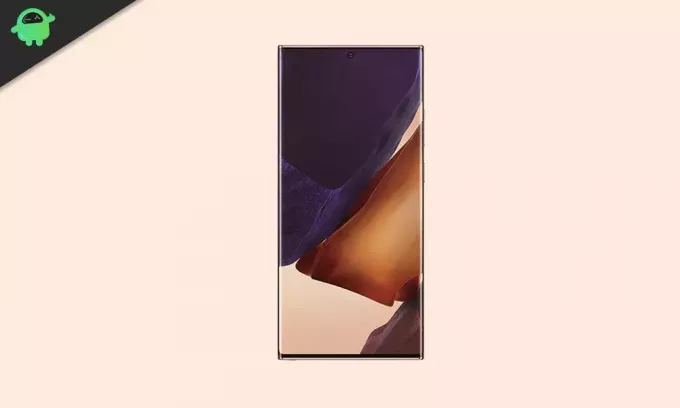
Conteúdo da página
-
Veja o que fazer se o seu Samsung Galaxy Note 20/Note 20 Ultra não estiver detectando o cartão SIM
- Correção 1: Ative e desative o Modo Avião
- Correção 2: execute uma reinicialização suave
- Correção 3: Remova e reinsira o cartão SIM
- Correção 4: redefinir as configurações de rede
- Correção 5: redefinição de fábrica
Veja o que fazer se o seu Samsung Galaxy Note 20/Note 20 Ultra não estiver detectando o cartão SIM
Correção 1: Ative e desative o Modo Avião
Sempre que você enfrentar qualquer problema relacionado ao cartão SIM ou à rede, primeiro ative o Modo Avião e, em seguida, desligue-o. Este método faz o truque na maioria das vezes. Este método desconecta seu dispositivo do sistema sem fio até que a opção não seja ativada.
Para ativar o Modo Avião, navegue até Configurações > Conexões > Modo Avião e, em seguida, toque na alternância ao lado do Modo Avião. Como alternativa, você pode ativar o recurso nas Configurações rápidas.
Correção 2: execute uma reinicialização suave
A reinicialização suave (também chamada de Forçar reinicialização) é mais eficaz do que executar uma reinicialização normal. O erro de detecção sem cartão SIM no seu Samsung Galaxy Note 20 ou Note 20 Ultra pode resultar de uma falha no sistema. A execução de uma reinicialização suave encerra todos os processos em execução, incluindo os responsáveis por falhas no sistema, que podem corrigir todos os problemas do cartão SIM ou da rede.
Para executar uma reinicialização suave em seu telefone Samsung Galaxy, pressione e segure o botão liga / desliga e o botão de diminuir volume (-) por alguns segundos. Solte os dedos dos botões assim que o logotipo da Samsung aparecer na tela. Deixe o dispositivo reiniciar e verifique se o problema do cartão SIM persiste.
Correção 3: Remova e reinsira o cartão SIM
Seu telefone pode gerar erros como Nenhum cartão SIM detectado quando o cartão SIM está danificado ou extraviado na bandeja do SIM. Para descartar essa possibilidade, abra a bandeja do sim e verifique se o cartão SIM está colocado como deveria. Além disso, verifique se há algum dano no cartão. Se você encontrou algum dano no cartão SIM, substitua-o indo à loja da respectiva operadora. Caso contrário, vá para o método a seguir.
Correção 4: redefinir as configurações de rede
Algumas alterações nas configurações de rede podem fazer com que o dispositivo não consiga detectar um cartão SIM. Felizmente, a Samsung oferece uma maneira fácil de redefinir todas as alterações. Ao redefinir as configurações de rede, você perderá o acesso a senhas de Wi-Fi, dispositivos emparelhados etc.
Para redefinir as configurações de rede em seu Samsung Galaxy Note 20 ou Nota 20 Ultra, vamos para Configurações> Gerenciamento geral> Redefinir> Redefinir configurações de rede> Toque em Redefinir configurações.
Anúncios
Correção 5: redefinição de fábrica
Se nenhum dos métodos funcionou para você, ficamos com a opção de redefinição de fábrica. Esse método funciona na maioria das vezes com problemas relacionados ao software, incluindo o problema Sem cartão SIM detectado no seu Samsung Galaxy Note 20 ou Note 20 Ultra.
Ao realizar uma redefinição de fábrica em seu telefone, você perderá o acesso a todos os seus dados. Portanto, faça um backup completo do seu telefone antes de usar esse método. Para redefinir o seu Samsung Galaxy Note 20 ou Note 20 Ultra de fábrica, navegue até Configurações > Gerenciamento geral > Redefinir > Redefinição de dados de fábrica. Depois disso, o dispositivo levará alguns minutos para concluir o processo. Certifique-se de que o dispositivo tenha pelo menos 50% de bateria, pois o processo às vezes pode demorar mais do que o normal.
Leia também
Consertar: Melhores alternativas ao YouTube Vanced
Acreditamos que um dos métodos o ajudaria a corrigir o problema no seu Samsung Galaxy Note 20 ou Note 20 Ultra. Deixe-nos saber qual método fez o truque para você nos comentários abaixo.
Anúncios

![Como instalar o Stock ROM no Lanix Ilium L610 Telcel [arquivo Flash de firmware]](/f/7f55cd11518013d9b89cfbc7af8ec7d4.jpg?width=288&height=384)
![Como instalar o Stock ROM no MLS iQ5017 [Firmware Flash File / Unbrick]](/f/e35d5b1663b148ffe949f1b8d980b408.jpg?width=288&height=384)
